Oki MC332dn, MC342dn, MC342dw, MC352dn, MC362dn User Manual [cs]
...
Uživatelská příručka
 MC332dn, MC342dn, MC342dw, MC352dn,
MC332dn, MC342dn, MC342dw, MC352dn,















MC362dn, MC362w, MC562dn, MC562w,
 MC562dw, ES3452 MFP, ES5462 MFP,
MC562dw, ES3452 MFP, ES5462 MFP, 

















ES5462dw MFP, MPS2731mc
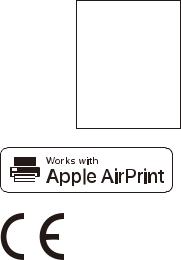
PŘEDMLUVA
Bylo vyvinuto maximální úsilí, aby informace uvedené v tomto dokumentu byly úplné, přesné a aktuální. Výrobce neodpovídá za důsledky chyb, které nemůže ovlivnit. Výrobce také nemůže zaručit, že změny softwaru a zařízení produkovaných jinými výrobci a zmíněných v této příručce neovlivní platnost uvedených informací. Uvedení softwarových produktů dodávaných jinými společnostmi nutně neznamená, že je výrobce doporučuje.
I když bylo vyvinuto odpovídající úsilí, aby tento dokument byl tak přesný a užitečný jak je to možné, nedáváme žádnou záruku, ať přímou tak nepřímo vyjádřenou, ohledně přesnosti a kompletnosti zde uvedených informací.
Nejnovější ovladače a příručky jsou k dispozici na webu: https://www.oki.com/printing/
Copyright © 2012. Oki Data Corporation Všechna práva vyhrazena.
OKI je registrovaná ochranná známka společnosti Oki Electric Industry Co., Ltd.
ENERGY STAR je ochranná známka agentury United States Enviromental Protection Agency. Microsoft, MS-DOS a Windows jsou registrované ochranné známky společnosti Microsoft Corporation. Apple, Macintosh, Mac a Mac OS jsou ochranné známky společnosti Apple, Inc.
Názvy jiných výrobků a jiné obchodní značky jsou registrované ochranné známky příslušných vlastníků.
AirPrintTM
AirPrint logoTM
iPad®
iPhone®
iPod®
iPod touch®
iPad, iPhone, iPod a iPod touch jsou ochrannými známkami společnosti Apple Inc., registrovanými v USA a v dalších zemích. Název AirPrint a logo AirPrint jsou ochrannými známkami společnosti Apple Inc.
Tento výrobek splňuje podmínky směrnic Rady 2014/30/EU (EMC), 2014/35/EU (LVD), 2014/53/EU (RED), 2009/125/ES (ErP) a 2011/65/EU (RoHS), ve znění pozdějších předpisů, o sbližování právních předpisů členských států týkajících se elektromagnetické kompatibility, nízkonapěťových, rozhlasových nebo telekomunikačních zařízení a výrobků spotřebovávajících energii a omezení použití určitých nebezpečných látek v elektrických a elektronických zařízeních.
Při hodnocení, zda tento výrobek splňuje požadavky shody se směrnicí o elektromagnetické kompatibilitě 2014/30/EU, při a hodnocení jiných konfigurací, které by mohly mít na tuto shodu vliv, byly použity následující kabely.
TYP KABELU |
DÉLKA |
JÁDRO |
STÍNĚNÍ |
|
(V METRECH) |
|
|
|
|
|
|
Napájecí |
1,8 |
|
|
|
|
|
|
USB |
5,0 |
|
|
|
|
|
|
LAN |
7,0 |
|
|
|
|
|
|
Telefon |
7,0 |
|
|
|
|
|
|
Předmluva > 2
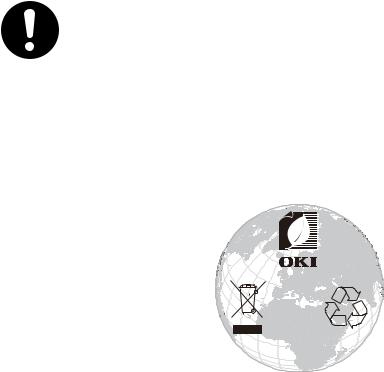
ENERGY STAR
Cílové země programu ENERGY STAR jsou Spojené státy, Kanada a Japonsko. Netýká se ostatních zemí.
Tento výrobek splňuje pouze požadavky programu ENERGY STAR v2.0.
PRVNÍ POMOC
S práškovým tonerem zacházejte opatrně:
Dojde-li k jeho požití, podejte postižené osobě trochu studené vody a okamžitě vyhledejte lékařskou pomoc. NEPOKOUŠEJTE se vyvolat zvracení.
Je-li vdechnut, dopravte postiženého na čerstvý vzduch. Okamžitě vyhledejte lékařskou pomoc.
Dostane-li se do očí, vyplachujte je velkým množstvím vody po dobu nejméně 15 minut a snažte se je mít po tuto dobu otevřené. Okamžitě vyhledejte lékařskou pomoc.
Pokud se vysype, omyjte potřísněná místa vodou a mýdlem. Snížíte tak možnost znečištění kůže nebo oděvu.
INFORMACE O ŽIVOTNÍM PROSTŘEDÍ
|
|
|
o |
|
|
|
|
|
|
|
i.c m/ |
|
|
|
|
||
|
k |
|
p |
|
|
|
||
o |
|
|
|
r |
|
|
||
. |
|
|
|
|
|
i |
|
|
w |
|
|
|
|
|
|
n |
|
|
|
|
|
|
|
t |
||
w |
|
|
|
|
|
|
|
i |
|
|
|
|
|
|
|
g |
|
w |
|
|
|
|
|
|
|
n |
|
|
|
|
|
|
|
/ |
|
ENERGY STAR > 3
Tento výrobek obsahuje software vyvinutý společností Heimdal Project.
Copyright (c) 1995 - 2008 Kungliga Tekniska Högskolan (Royal Institute of Technology, Stockholm, Švédsko). Všechna práva vyhrazena.
Šíření a používání ve formě zdrojového a binárního kódu je povoleno v případě, že jsou splněny následující podmínky:
1.Šířený zdrojový kód musí obsahovat výše uvedený copyright, tento seznam podmínek a níže uvedené prohlášení.
2.Šířený binární kód musí obsahovat výše uvedený copyright, tento seznam podmínek a níže uvedené prohlášení v doprovodné dokumentaci a dalších případných materiálech určených k distribuci s ním.
3.Ani jméno institutu ani jména pracovníků podílejících se na vývoji software nesmí být použita k podpoře nebo propagaci produktů z tohoto software odvozených bez jejich předchozího výslovného písemného souhlasu.
TENTO SOFTWARE JE INSTITUTEM A PRACOVNÍKY PODÍLEJÍCÍMI SE NA JEHO VÝVOJI POSKYTOVÁN „TAK, JAK JE“ A JAKÉKOLI VYJÁDŘENÉ NEBO PŘEDPOKLÁDANÉ ZÁRUKY, VČETNĚ, AVŠAK NIKOLI POUZE, PŘEDPOKLÁDANÝCH ZÁRUK PRODEJNOSTI A ZPŮSOBILOSTI K URČITÉMU ÚČELU JSOU NEPLATNÉ. ANI INSTITUT ANI PRACOVNÍCI PODÍLEJÍCÍ SE NA JEHO VÝVOJI NEJSOU ZA ŽÁDNÝCH OKOLNOSTÍ ZODPOVĚDNÍ ZA JAKÉKOLI PŘÍMÉ, NEPŘÍMÉ, NÁHODNÉ, ZVLÁŠTNÍ, EXEMPLÁRNÍ NEBO NÁSLEDNÉ ŠKODY (VČETNĚ, AVŠAK NIKOLI POUZE, POŘÍZENÍ SI NÁHRADNÍHO ZBOŽÍ ČI SLUŽEB; ZTRÁTY FUNKČNOSTI, DAT NEBO ZISKŮ; NEBO PŘERUŠENÍ PODNIKÁNÍ) AŤ UŽ K NIM DOŠLO JAKKOLI A NA ZÁKLADĚ JAKÉHOKOLI VÝKLADU ZODPOVĚDNOSTI, AŤ UŽ SMLUVNÍ, PŘÍMÉ ODPOVĚDNOSTI NEBO PŘESTUPKOVÉ (VČETNĚ NEDBALOSTNÍ NEBO JINÉ), VZNIKLÉ JAKÝMKOLI ZPŮSOBEM POUŽITÍM TOHOTO SOFTWARE, A TO ANI V PŘÍPADĚ KDY NA MOŽNOST TAKOVÝCH ŠKOD BYLO PŘEDEM UPOZORNĚNO.
Informace o životním prostředí > 4
OBSAH
Předmluva . . . . . . . . . . . . . . . . . . . . . . . . . . . . . . . . . . . . . . . . . . . . . . . . . . . . . . . . . . . . . . . 2 ENERGY STAR . . . . . . . . . . . . . . . . . . . . . . . . . . . . . . . . . . . . . . . . . . . . . . . . . . . . . . . . . . . 3 První pomoc . . . . . . . . . . . . . . . . . . . . . . . . . . . . . . . . . . . . . . . . . . . . . . . . . . . . . . . . . . . . . 3 Informace o životním prostředí . . . . . . . . . . . . . . . . . . . . . . . . . . . . . . . . . . . . . . . . . . . . . . 3 Obsah. . . . . . . . . . . . . . . . . . . . . . . . . . . . . . . . . . . . . . . . . . . . . . . . . . . . . . . . . . . . . . . . . . . 5 Poznámky, upozornění a varování . . . . . . . . . . . . . . . . . . . . . . . . . . . . . . . . . . . . . . . . . . 10
O této příručce . . . . . . . . . . . . . . . . . . . . . . . . . . . . . . . . . . . . . . . . . . . . . . . . . . . . . . . . . . 10
Dokumentace. . . . . . . . . . . . . . . . . . . . . . . . . . . . . . . . . . . . . . . . . . . . . . . . . . . . . . . . . . 10 Účel této příručky. . . . . . . . . . . . . . . . . . . . . . . . . . . . . . . . . . . . . . . . . . . . . . . . . . . . . . . 10 Použití online . . . . . . . . . . . . . . . . . . . . . . . . . . . . . . . . . . . . . . . . . . . . . . . . . . . . . . . . . . 11 Tisk stránek . . . . . . . . . . . . . . . . . . . . . . . . . . . . . . . . . . . . . . . . . . . . . . . . . . . . . . . . . . . 11
Úvod. . . . . . . . . . . . . . . . . . . . . . . . . . . . . . . . . . . . . . . . . . . . . . . . . . . . . . . . . . . . . . . . . . . 12
Přehled . . . . . . . . . . . . . . . . . . . . . . . . . . . . . . . . . . . . . . . . . . . . . . . . . . . . . . . . . . . . . . 14 Pohled zepředu . . . . . . . . . . . . . . . . . . . . . . . . . . . . . . . . . . . . . . . . . . . . . . . . . . . . . 14 Pohled zezadu . . . . . . . . . . . . . . . . . . . . . . . . . . . . . . . . . . . . . . . . . . . . . . . . . . . . . . 15 Ovládací panel. . . . . . . . . . . . . . . . . . . . . . . . . . . . . . . . . . . . . . . . . . . . . . . . . . . . . . . . . 16 Numerická klávesnice – přepínání znaků . . . . . . . . . . . . . . . . . . . . . . . . . . . . . . . . . . . . 18
Klávesnice QWERTY (jen MC562dn, MC562w, MC562dw, ES5462 MFP,
ES5462dw MFP a MPS2731mc) . . . . . . . . . . . . . . . . . . . . . . . . . . . . . . . . . . . . . . . . . . 19 Změna jazyka displeje . . . . . . . . . . . . . . . . . . . . . . . . . . . . . . . . . . . . . . . . . . . . . . . . . . . 19
Začínáme . . . . . . . . . . . . . . . . . . . . . . . . . . . . . . . . . . . . . . . . . . . . . . . . . . . . . . . . . . . . . . . 20
Zapnutí vašeho zařízení . . . . . . . . . . . . . . . . . . . . . . . . . . . . . . . . . . . . . . . . . . . . . . . . . 20 Vypnutí vašeho zařízení . . . . . . . . . . . . . . . . . . . . . . . . . . . . . . . . . . . . . . . . . . . . . . . . . 21 Když není zařízení delší dobu používáno. . . . . . . . . . . . . . . . . . . . . . . . . . . . . . . . . . 21 Úsporný režim.. . . . . . . . . . . . . . . . . . . . . . . . . . . . . . . . . . . . . . . . . . . . . . . . . . . . . . . . . 22 Režim spánku . . . . . . . . . . . . . . . . . . . . . . . . . . . . . . . . . . . . . . . . . . . . . . . . . . . . . . . . . 23 Automatické vypínání . . . . . . . . . . . . . . . . . . . . . . . . . . . . . . . . . . . . . . . . . . . . . . . . . . . 24 Instalace ovladačů a nástrojů . . . . . . . . . . . . . . . . . . . . . . . . . . . . . . . . . . . . . . . . . . . . . 25 Ovladače skeneru a tiskárny v systému Windows . . . . . . . . . . . . . . . . . . . . . . . . . . . 26 Ovladač tiskárny v systému Mac . . . . . . . . . . . . . . . . . . . . . . . . . . . . . . . . . . . . . . . . 27
Ovladač faxu (MC342dn, MC342dw, MC362dn, MC362w, MC562dn,
MC562w, MC562dw, ES5462 MFP, ES5462dw MFP a MPS2731mc) . . . . . . . . . . 28 Nástroj configuration tool . . . . . . . . . . . . . . . . . . . . . . . . . . . . . . . . . . . . . . . . . . . . . . 29 Nástroj ActKey . . . . . . . . . . . . . . . . . . . . . . . . . . . . . . . . . . . . . . . . . . . . . . . . . . . . . . 30
Doporučené typy papíru. . . . . . . . . . . . . . . . . . . . . . . . . . . . . . . . . . . . . . . . . . . . . . . . . . . 32
Kazetové zásobníky. . . . . . . . . . . . . . . . . . . . . . . . . . . . . . . . . . . . . . . . . . . . . . . . . . . . . 33 Víceúčelový zásobník . . . . . . . . . . . . . . . . . . . . . . . . . . . . . . . . . . . . . . . . . . . . . . . . . . . 34 Zásobník pro listy lícem dolů. . . . . . . . . . . . . . . . . . . . . . . . . . . . . . . . . . . . . . . . . . . . . . 34 Zásobník pro listy lícem nahoru. . . . . . . . . . . . . . . . . . . . . . . . . . . . . . . . . . . . . . . . . . . . 34 Duplex . . . . . . . . . . . . . . . . . . . . . . . . . . . . . . . . . . . . . . . . . . . . . . . . . . . . . . . . . . . . . . . 34
Vkládání papíru . . . . . . . . . . . . . . . . . . . . . . . . . . . . . . . . . . . . . . . . . . . . . . . . . . . . . . . . . . 35
Kazetové zásobníky. . . . . . . . . . . . . . . . . . . . . . . . . . . . . . . . . . . . . . . . . . . . . . . . . . . . . 35 Víceúčelový zásobník . . . . . . . . . . . . . . . . . . . . . . . . . . . . . . . . . . . . . . . . . . . . . . . . . . . 38 Konfigurace nastavení zásobníku . . . . . . . . . . . . . . . . . . . . . . . . . . . . . . . . . . . . . . . . . . 38 Registrace vlastních velikostí . . . . . . . . . . . . . . . . . . . . . . . . . . . . . . . . . . . . . . . . . . . . . 39
Ověření uživatelů a řízení přístupu . . . . . . . . . . . . . . . . . . . . . . . . . . . . . . . . . . . . . . . . . . 40
Ověření PIN . . . . . . . . . . . . . . . . . . . . . . . . . . . . . . . . . . . . . . . . . . . . . . . . . . . . . . . . . . . 40 Přihlášení k zařízení . . . . . . . . . . . . . . . . . . . . . . . . . . . . . . . . . . . . . . . . . . . . . . . . . . 40 Odhlášení od zařízení. . . . . . . . . . . . . . . . . . . . . . . . . . . . . . . . . . . . . . . . . . . . . . . . . 40 Ověření uživatelským jménem a heslem . . . . . . . . . . . . . . . . . . . . . . . . . . . . . . . . . . . . . 40 Přihlášení k zařízení . . . . . . . . . . . . . . . . . . . . . . . . . . . . . . . . . . . . . . . . . . . . . . . . . . 40
Obsah > 5
Odhlášení od zařízení. . . . . . . . . . . . . . . . . . . . . . . . . . . . . . . . . . . . . . . . . . . . . . . . . 40 Provoz z počítače . . . . . . . . . . . . . . . . . . . . . . . . . . . . . . . . . . . . . . . . . . . . . . . . . . . . 41
Provoz . . . . . . . . . . . . . . . . . . . . . . . . . . . . . . . . . . . . . . . . . . . . . . . . . . . . . . . . . . . . . . . . . 43
Provádění více úloh současně. . . . . . . . . . . . . . . . . . . . . . . . . . . . . . . . . . . . . . . . . . . . . 44 Vkládání dokumentů . . . . . . . . . . . . . . . . . . . . . . . . . . . . . . . . . . . . . . . . . . . . . . . . . . . . 45 Požadavky na dokumenty. . . . . . . . . . . . . . . . . . . . . . . . . . . . . . . . . . . . . . . . . . . . . . 45 Skenovatelná oblast . . . . . . . . . . . . . . . . . . . . . . . . . . . . . . . . . . . . . . . . . . . . . . . . . . 45 Vkládání dokumentů do automatického podavače. . . . . . . . . . . . . . . . . . . . . . . . . . . 46 Pokládání dokumentů na sklo. . . . . . . . . . . . . . . . . . . . . . . . . . . . . . . . . . . . . . . . . . . 47
Kopírování . . . . . . . . . . . . . . . . . . . . . . . . . . . . . . . . . . . . . . . . . . . . . . . . . . . . . . . . . . . . . . 48
Základní použití . . . . . . . . . . . . . . . . . . . . . . . . . . . . . . . . . . . . . . . . . . . . . . . . . . . . . . . . 48 Zvýšení počtu kopií. . . . . . . . . . . . . . . . . . . . . . . . . . . . . . . . . . . . . . . . . . . . . . . . . . . 48 Pokročilé použití . . . . . . . . . . . . . . . . . . . . . . . . . . . . . . . . . . . . . . . . . . . . . . . . . . . . . . . 49 Obnovení nastavení kopírování. . . . . . . . . . . . . . . . . . . . . . . . . . . . . . . . . . . . . . . . . . . . 51 Automatické obnovení . . . . . . . . . . . . . . . . . . . . . . . . . . . . . . . . . . . . . . . . . . . . . . . . 51 Použití tlačítka reset/logout (obnovit/odhlásit) . . . . . . . . . . . . . . . . . . . . . . . . . . . . . . 51
Skenování . . . . . . . . . . . . . . . . . . . . . . . . . . . . . . . . . . . . . . . . . . . . . . . . . . . . . . . . . . . . . . 52
Instalace ovladačů skeneru (Ovladač TWAIN/WIA/ICA) . . . . . . . . . . . . . . . . . . . . . . . . . 52 Instalační proces. . . . . . . . . . . . . . . . . . . . . . . . . . . . . . . . . . . . . . . . . . . . . . . . . . . . . 52 Používání softwaru ActKey. . . . . . . . . . . . . . . . . . . . . . . . . . . . . . . . . . . . . . . . . . . . . 57 Nastavení pro použití skenu WSD. . . . . . . . . . . . . . . . . . . . . . . . . . . . . . . . . . . . . . . . . . 58 Instalační proces. . . . . . . . . . . . . . . . . . . . . . . . . . . . . . . . . . . . . . . . . . . . . . . . . . . . . 58 Metody skenování . . . . . . . . . . . . . . . . . . . . . . . . . . . . . . . . . . . . . . . . . . . . . . . . . . . . . . 60 Skenování do E-mailu . . . . . . . . . . . . . . . . . . . . . . . . . . . . . . . . . . . . . . . . . . . . . . . . . . . 61 Sken do sdíleného adresářei . . . . . . . . . . . . . . . . . . . . . . . . . . . . . . . . . . . . . . . . . . . . . . 65 Skenování do paměti USB. . . . . . . . . . . . . . . . . . . . . . . . . . . . . . . . . . . . . . . . . . . . . . . . 68 Sken do počítače . . . . . . . . . . . . . . . . . . . . . . . . . . . . . . . . . . . . . . . . . . . . . . . . . . . . . . . 70 Připojení prostřednictvím USB . . . . . . . . . . . . . . . . . . . . . . . . . . . . . . . . . . . . . . . . . . 71 Připojení prostřednictvím sítě. . . . . . . . . . . . . . . . . . . . . . . . . . . . . . . . . . . . . . . . . . . 71 Připojení WSD skenu . . . . . . . . . . . . . . . . . . . . . . . . . . . . . . . . . . . . . . . . . . . . . . . . . 72 Vzdálený sken . . . . . . . . . . . . . . . . . . . . . . . . . . . . . . . . . . . . . . . . . . . . . . . . . . . . . . . . . 73 Režim jednoduchého skenování. . . . . . . . . . . . . . . . . . . . . . . . . . . . . . . . . . . . . . . . . 74 Režim ručního skenování . . . . . . . . . . . . . . . . . . . . . . . . . . . . . . . . . . . . . . . . . . . . . . 76 Režim zabezpečeného skenování (pro síťové připojení) . . . . . . . . . . . . . . . . . . . . . . 78 Režim zabezpečeného skenování (pro připojení USB) . . . . . . . . . . . . . . . . . . . . . . . 81 Správa profilů. . . . . . . . . . . . . . . . . . . . . . . . . . . . . . . . . . . . . . . . . . . . . . . . . . . . . . . . . . 84 Přidání nového síťového profilu . . . . . . . . . . . . . . . . . . . . . . . . . . . . . . . . . . . . . . . . . 84 Smazání síového profilu . . . . . . . . . . . . . . . . . . . . . . . . . . . . . . . . . . . . . . . . . . . . . . . 85 Správa adresáe . . . . . . . . . . . . . . . . . . . . . . . . . . . . . . . . . . . . . . . . . . . . . . . . . . . . . . . . 86 Nastavení e-mailových adres pro odesílatele a odpov (od/odpov). . . . . . . . . . . . . . . 86 Vytváení e-mailových šablon . . . . . . . . . . . . . . . . . . . . . . . . . . . . . . . . . . . . . . . . . . . 87 Pidávání záznamu e-mailové adresy do adresáe. . . . . . . . . . . . . . . . . . . . . . . . . . . . 88 Smazání záznamu e-mailové adresy z adresáe. . . . . . . . . . . . . . . . . . . . . . . . . . . . . 88 Zmna záznamu e-mailové adresy v adresái . . . . . . . . . . . . . . . . . . . . . . . . . . . . . . . . 89 Pidání skupinové položky do adresáe . . . . . . . . . . . . . . . . . . . . . . . . . . . . . . . . . . . . 89 Odstranní skupiny adres z adresáe . . . . . . . . . . . . . . . . . . . . . . . . . . . . . . . . . . . . . . 90 Úprava skupiny adres v adresái . . . . . . . . . . . . . . . . . . . . . . . . . . . . . . . . . . . . . . . . . 90
Tisk. . . . . . . . . . . . . . . . . . . . . . . . . . . . . . . . . . . . . . . . . . . . . . . . . . . . . . . . . . . . . . . . . . . . 91
Job lists (Seznamy úloh) . . . . . . . . . . . . . . . . . . . . . . . . . . . . . . . . . . . . . . . . . . . . . . . . . 91 Print job (Tisková úloha) (pouze MC562dn, MC562w, MC562dw,
ES5462 MFP, ES5462dw MFP a MPS2731mc) . . . . . . . . . . . . . . . . . . . . . . . . . . . . . . 92 Print from USB memory (Tisk z paměti USB) . . . . . . . . . . . . . . . . . . . . . . . . . . . . . . . . . 93 Základní použití . . . . . . . . . . . . . . . . . . . . . . . . . . . . . . . . . . . . . . . . . . . . . . . . . . . . . 93 Pokročilé použití . . . . . . . . . . . . . . . . . . . . . . . . . . . . . . . . . . . . . . . . . . . . . . . . . . . . . 94 Přepínání režimů online a offline . . . . . . . . . . . . . . . . . . . . . . . . . . . . . . . . . . . . . . . . . . . 95 Tisk Se Službou AirPrint . . . . . . . . . . . . . . . . . . . . . . . . . . . . . . . . . . . . . . . . . . . . . . . . . 95 Dotčené Produkty . . . . . . . . . . . . . . . . . . . . . . . . . . . . . . . . . . . . . . . . . . . . . . . . . . . . 95
Obsah > 6
Jak Tisknout . . . . . . . . . . . . . . . . . . . . . . . . . . . . . . . . . . . . . . . . . . . . . . . . . . . . . . . . 95
Faxování – pouze MC342dn, MC342dw, MC362dn, MC362w, MC562dn, MC562w, MC562dw, ES5462 MFP, ES5462dw MFP a MPS2731mc . . . . . . . . . . . . . . . . . . . . . . . . . . . . . . . . . 96
Posílání faxu z víceúčelového zařízení . . . . . . . . . . . . . . . . . . . . . . . . . . . . . . . . . . . . . . 96 Základní použití . . . . . . . . . . . . . . . . . . . . . . . . . . . . . . . . . . . . . . . . . . . . . . . . . . . . . 96 Pokročilé použití . . . . . . . . . . . . . . . . . . . . . . . . . . . . . . . . . . . . . . . . . . . . . . . . . . . . . 97 Příjem faxu . . . . . . . . . . . . . . . . . . . . . . . . . . . . . . . . . . . . . . . . . . . . . . . . . . . . . . . . 106 Správa telefonního seznamu . . . . . . . . . . . . . . . . . . . . . . . . . . . . . . . . . . . . . . . . . . . . . 110 Přidání položky rychlé volby do telefonního seznamu . . . . . . . . . . . . . . . . . . . . . . . 110 Přidání položky skupinové volby do telefonního seznamu . . . . . . . . . . . . . . . . . . . . 111 Odstranění položky rychlé volby z telefonního seznamu . . . . . . . . . . . . . . . . . . . . . 111 Odstranění položky skupinové volby z telefonního seznamu. . . . . . . . . . . . . . . . . . 112 Změna záznamu rychlé volby. . . . . . . . . . . . . . . . . . . . . . . . . . . . . . . . . . . . . . . . . . 112 Změna záznamu skupinové volby . . . . . . . . . . . . . . . . . . . . . . . . . . . . . . . . . . . . . . 112 Registrace záznamu z historie příjmů nebo přenosů . . . . . . . . . . . . . . . . . . . . . . . . 113 Internet fax. . . . . . . . . . . . . . . . . . . . . . . . . . . . . . . . . . . . . . . . . . . . . . . . . . . . . . . . . . . 113 Odesílání faxu z počítače . . . . . . . . . . . . . . . . . . . . . . . . . . . . . . . . . . . . . . . . . . . . . 113 Příjem internetových faxů. . . . . . . . . . . . . . . . . . . . . . . . . . . . . . . . . . . . . . . . . . . . . 117 Přidávání faxových čísel do telefonního seznamu . . . . . . . . . . . . . . . . . . . . . . . . . . 118 Přidání nových skupin do telefonního seznamu . . . . . . . . . . . . . . . . . . . . . . . . . . . . 118 Import a export čísel faxu . . . . . . . . . . . . . . . . . . . . . . . . . . . . . . . . . . . . . . . . . . . . . 119
Funkce společné pro operace kopírování, faxování i skenování. . . . . . . . . . . . . . . . . 120
Režim spojitého skenování . . . . . . . . . . . . . . . . . . . . . . . . . . . . . . . . . . . . . . . . . . . . . . 120 Makro úlohy (jen MC562dn, MC562w, MC562dw, ES5462 MFP,
ES5462dw MFP a MPS2731mc) . . . . . . . . . . . . . . . . . . . . . . . . . . . . . . . . . . . . . . . . . 121
Údržba . . . . . . . . . . . . . . . . . . . . . . . . . . . . . . . . . . . . . . . . . . . . . . . . . . . . . . . . . . . . . . . . 123
Výměna spotřebních částí . . . . . . . . . . . . . . . . . . . . . . . . . . . . . . . . . . . . . . . . . . . . . . . 123 Výměna tonerové kazety . . . . . . . . . . . . . . . . . . . . . . . . . . . . . . . . . . . . . . . . . . . . . 123 Výměna obrazového válce . . . . . . . . . . . . . . . . . . . . . . . . . . . . . . . . . . . . . . . . . . . . 128 Výměna jednotky přenosového pásu . . . . . . . . . . . . . . . . . . . . . . . . . . . . . . . . . . . . 128 Výměna zapékací jednotky. . . . . . . . . . . . . . . . . . . . . . . . . . . . . . . . . . . . . . . . . . . . 131
Čištění . . . . . . . . . . . . . . . . . . . . . . . . . . . . . . . . . . . . . . . . . . . . . . . . . . . . . . . . . . . . . . 133
...pouzdra jednotky . . . . . . . . . . . . . . . . . . . . . . . . . . . . . . . . . . . . . . . . . . . . . . . . . . 133
...hlavy s diodami LED . . . . . . . . . . . . . . . . . . . . . . . . . . . . . . . . . . . . . . . . . . . . . . . 133
...cesty papíru v automatickém podavači dokumentů. . . . . . . . . . . . . . . . . . . . . . . . 135
...spodní strany automatického podavače dokumentů . . . . . . . . . . . . . . . . . . . . . . . 135
...desky dokumentu. . . . . . . . . . . . . . . . . . . . . . . . . . . . . . . . . . . . . . . . . . . . . . . . . . 136
Instalace volitelného vybavení . . . . . . . . . . . . . . . . . . . . . . . . . . . . . . . . . . . . . . . . . . . . |
137 |
Rozšíření paměti . . . . . . . . . . . . . . . . . . . . . . . . . . . . . . . . . . . . . . . . . . . . . . . . . . . . . . |
137 |
Karta SD (pouze model MC562dn, MC562w, MC562dw, ES5462 MFP, |
|
ES5462dw MFP a MPS2731mc) . . . . . . . . . . . . . . . . . . . . . . . . . . . . . . . . . . . . . . . . . |
140 |
Přídavný zásobník papíru . . . . . . . . . . . . . . . . . . . . . . . . . . . . . . . . . . . . . . . . . . . . . . . |
142 |
Nastavení možností zařízení v ovladači . . . . . . . . . . . . . . . . . . . . . . . . . . . . . . . . . . . . |
143 |
Systém Windows . . . . . . . . . . . . . . . . . . . . . . . . . . . . . . . . . . . . . . . . . . . . . . . . . . . |
143 |
Systém Mac OS X . . . . . . . . . . . . . . . . . . . . . . . . . . . . . . . . . . . . . . . . . . . . . . . . . . |
143 |
Odstraňování potíží . . . . . . . . . . . . . . . . . . . . . . . . . . . . . . . . . . . . . . . . . . . . . . . . . . . . . |
145 |
Kontrola stavu zařízení . . . . . . . . . . . . . . . . . . . . . . . . . . . . . . . . . . . . . . . . . . . . . . . . . |
145 |
Kontrola stavu zařízení a stavu úlohy . . . . . . . . . . . . . . . . . . . . . . . . . . . . . . . . . . . . . . |
145 |
Kontrola indikátoru led síťového spínače . . . . . . . . . . . . . . . . . . . . . . . . . . . . . . . . . . . |
145 |
Odstranění uvíznutého papíru . . . . . . . . . . . . . . . . . . . . . . . . . . . . . . . . . . . . . . . . . . . . |
146 |
V automatickém podavači dokumentů skeneru.... . . . . . . . . . . . . . . . . . . . . . . . . . . |
146 |
V tiskárně.... . . . . . . . . . . . . . . . . . . . . . . . . . . . . . . . . . . . . . . . . . . . . . . . . . . . . . . . |
147 |
Řešení neuspokojivých výsledků tisku . . . . . . . . . . . . . . . . . . . . . . . . . . . . . . . . . . . . . |
154 |
Řešení neuspokojivých výsledků kopírování . . . . . . . . . . . . . . . . . . . . . . . . . . . . . . . . . |
155 |
Kontrolní seznam problémů s faxem (MC342dn, MC342dw, MC362dn, MC362w, |
|
MC562dn, MC562w, MC562dw, ES5462 MFP, ES5462dw MFP a MPS2731mc) . . . |
156 |
Obsah > 7
Technické údaje . . . . . . . . . . . . . . . . . . . . . . . . . . . . . . . . . . . . . . . . . . . . . . . . . . . . . . . . |
158 |
Dodatek A – systém nabídky . . . . . . . . . . . . . . . . . . . . . . . . . . . . . . . . . . . . . . . . . . . . . . |
161 |
Reports (Zprávy) . . . . . . . . . . . . . . . . . . . . . . . . . . . . . . . . . . . . . . . . . . . . . . . . . . . . . . |
162 |
Paper setup (Nastavení papíru). . . . . . . . . . . . . . . . . . . . . . . . . . . . . . . . . . . . . . . . . . . |
163 |
Address book (Adresář). . . . . . . . . . . . . . . . . . . . . . . . . . . . . . . . . . . . . . . . . . . . . . . . . |
166 |
Phone book (Telefonní seznam) . . . . . . . . . . . . . . . . . . . . . . . . . . . . . . . . . . . . . . . . . . |
167 |
Profile (Profil) . . . . . . . . . . . . . . . . . . . . . . . . . . . . . . . . . . . . . . . . . . . . . . . . . . . . . . . . . |
168 |
Network scan destination (Umístění skenování v síti) . . . . . . . . . . . . . . . . . . . . . . . . . . |
170 |
Store document dettings (Uložit nastavení dokumentu) . . . . . . . . . . . . . . . . . . . . . . . . |
170 |
View information (Prohlédnout informace). . . . . . . . . . . . . . . . . . . . . . . . . . . . . . . . . . . |
171 |
Easy setup (Jednoduché nastavení) . . . . . . . . . . . . . . . . . . . . . . . . . . . . . . . . . . . . . . . |
172 |
Admin setup (Nastavení správce) . . . . . . . . . . . . . . . . . . . . . . . . . . . . . . . . . . . . . . . . . |
174 |
AirPrint & Nastavení bezdrátové komunikace . . . . . . . . . . . . . . . . . . . . . . . . . . . . . . . |
195 |
Rejstřík. . . . . . . . . . . . . . . . . . . . . . . . . . . . . . . . . . . . . . . . . . . . . . . . . . . . . . . . . . . . . . . . 197
Contact Us. . . . . . . . . . . . . . . . . . . . . . . . . . . . . . . . . . . . . . . . . . . . . . . . . . . . . . . . . . . . . 198
Obsah > 8
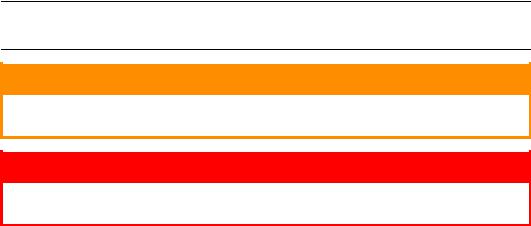
POZNÁMKY, UPOZORNĚNÍ A VAROVÁNÍ
POZNÁMKA
Poznámka poskytuje další informace, které doplňují hlavní text.
UPOZORNĚNÍ!
Upozornění poskytuje dodatečné informace, jejichž ignorování může vést k chybnému fungování nebo poškození zařízení.
VAROVÁNÍ!
Varování poskytuje dodatečné informace, jejichž ignorováním uživatel riskuje zranění.
Aby nedošlo k poškození výrobku a aby byla zajištěna jeho úplná funkčnost, byl tento model navržen tak, aby fungoval pouze při použití originálních tonerových kazet. Jiná tonerová kazeta pravděpodobněnebude vůbec fungovat, přestože bude označena jako „kompatibilní“. Bude-li však fungovat, pravděpodobněbude snížena kvalita tisku a výkon výrobku.
Použití neoriginálních výrobků může mít za následek neplatnost záruky.
Technické údaje se mohou změnit bez předchozího upozornění. Všechny ochranné známky jsou registrované.
Poznámky, upozornění a varování > 9
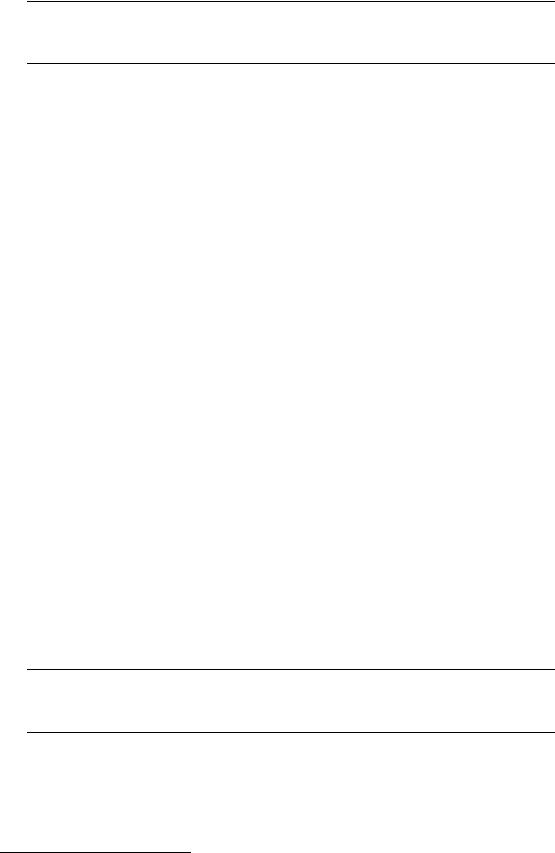
O TÉTO PŘÍRUČCE
POZNÁMKA
Obrázky v této příručce mohou zobrazovat volitelné funkce, které nejsou ve Vašem produktu nainstalovány.
DOKUMENTACE
Tato příručka je součástí dokumentace online a tištěné dokumentace, která je uživateli k dispozici, aby mohl co nejlépe využívat všech dostupných funkcí výrobku. Následuje přehled dokumentace, který obsahuje všechny materiály uložené na disku DVD s příručkou, pokud není uvedeno jinak:
>Brožura o bezpečné instalaci: Obsahuje informace o bezpečném použití produktu.
Tento tištěný dokument dodávaný v krabici s produktem byste měli přečíst před nastavením a přípravou zařízení k použití.
>Průvodce nastavením tiskárny: Popisuje, jak produkt vybalit, připojit a zapnout. Tento tištěný dokument je přibalený k produktu.
>Uživatelská příručka: Slouží k seznámení s produktem a pomáhá naučit se co nejlépe využívat jeho rozmanité funkce. Obsahuje také pokyny pro řešení potíží a údržbu, které napomohou k zajištění maximálního výkonu tiskárny. Dále poskytuje i informace pro doplnění volitelného příslušenství podle vyvíjejících se požadavků uživatele.
>Konfigurační příručka: Obsahuje informace o konfiguraci zařízení, faxu a sítě.
>Příručka pro ovládání tisku: Pomáhá uživatele seznámit s mnoha funkcemi softwaru ovladače dodávaného s produktem.
>Příručka pro tisk čárových kódů: Pomáhá uživatele seznámit s vestavěnou funkcí tisku čárových kódů produktu.
>Příručka zabezpečení: Pomáhá uživatele seznámit s funkcemi zabezpečení produktu.
>Instalační příručky: Dodávají se se spotřebním materiálem a s volitelným příslušenstvím a popisují, jak je nainstalovat.
Tyto tištěné dokumenty jsou přibaleny ke spotřebnímu materiálu a k volitelnému příslušenství.
>Online nápověda: Informace přístupné online z ovladače tiskárny a ze softwarových nástrojů.
ÚČEL TÉTO PŘÍRUČKY
Účelem této příručky je poskytnout podrobné informace o tom, jak pomocí zařízení efektivně tisknout, kopírovat, skenovat a faxovat1.
POZNÁMKA
V uživatelské příručce se předpokládá, že zařízení bylo nastaveno a zcela nakonfigurováno. Pokyny najdete v Průvodci nastavením tiskárny a v Konfigurační příručce.
1.Jen MC342dn, MC342dw, MC362dn, MC362w, MC562dn, MC562w, MC562dw, ES5462 MFP, ES5462dw MFP a MPS2731mc.
O této příručce > 10
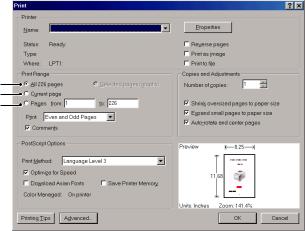
POUŽITÍ ONLINE
Tato příručka je k dispozici v aplikaci Adobe Reader. Používejte nástroje pro navigaci a zobrazení, které jsou v této aplikací dostupné.
Příručka obsahuje mnoho křížových odkazů, které jsou zvýrazněny jako modrý text. Klepnete-li na křížový odkaz, zobrazí se část příručky s odkazovaným materiálem.
Pomocí tlačítka  v aplikaci Adobe Reader můžete přejít přímo zpět na předchozí místo. Požadovanou informaci můžete vyhledat dvěma způsoby:
v aplikaci Adobe Reader můžete přejít přímo zpět na předchozí místo. Požadovanou informaci můžete vyhledat dvěma způsoby:
>Najděte požadované téma v seznamu záložek na levé straně obrazovky. Klepnutím na toto téma na ně přejdete. (Pokud nejsou záložky k dispozici, použijte „Obsah“ na stranì 5.)
>Přejděte do rejstříku klepnutím na nadpis Rejstřík v seznamu záložek. (Pokud nejsou záložky k dispozici, použijte „Obsah“ na stranì 5.) V abecedně řazeném rejstříku vyhledejte požadovaný termín a klepnutím na přiřazené číslo stránky přejděte na stránku, která hledaný termín obsahuje.
TISK STRÁNEK
Celou příručku nebo její jednotlivé stránky či části lze vytisknout. K vytištění použijte následující postup:
1.Na panelu nástrojů vyberte možnosti Soubor > Tisk (nebo stiskněte klávesy Ctrl + P).
2.Vyberte stránky, které chcete vytisknout:
(a)Možnost All pages (Všechny stránky) (1) umožňuje vytisknout celou příručku.
(b)Výběrem možnosti Current page (Platná stránka) (2) vytisknete právě zobrazenou stránku.
1
2
3
(c)Možnost Pages from a to (Stránky od/do) (3) umožňuje určit rozsah stránek zadáním jejich čísel.
(d)Klepněte na tlačítko OK.
O této příručce > 11
ÚVOD
Blahopřejeme vám ke koupi tohoto víceúčelového zařízení. Jeho moderní funkce umožňují čistý tisk živými barvami a ostrý černobílý tisk vysokou rychlostí na celou řadu kancelářských tiskových médií.
Pomocí tohoto víceúčelového zařízení můžete snadno skenovat papírové dokumenty a vzniklý elektronický obraz odesílat na různá místa, například E-mailové adresy, tiskárny, servery FTP nebo do počítačů připojených k síti. Toto víceúčelové zařízení obsahuje také faxové příslušenství, které umožňuje ihned odeslat dokumenty na cílové číslo faxu.
Toto víceúčelové zařízení nabízí tyto funkce:
>Provádění více úloh současně umožňující skenování během tisku a zajišťující zvýšení produktivity.
>Digitální kopírování – Intuitivní ovládací panel umožňuje rychlé a snadné digitální kopírování.
>Rozlišení pro kopírování až 600 x 600 dpi.
>Nástroj Actkey – Umožňuje víceúčelovému zařízení přijímat jednodotykové příkazy z místně připojeného počítače (spuštění skenování ze softwaru).
>Skenování do E-mailu – Toto víceúčelové zařízení se připojuje k síti Ethernet a serveru SMTP a umožňuje odesílat dokumenty přes Internet prostřednictvím e-mailu. Po stisknutí e-mailového tlačítka na obrazovce a výběru e-mailových adres příjemců se dokument během několika minut naskenuje, převede na obrázkový soubor a odešle příjemci.
>Sken do sdíleného adresáře – Toto zařízení umožňuje odeslat skenované dokumenty do složky serveru či osobního počítače přes Internet prostřednictvím protokolů FTP (File Transfer Protocol), HTTP (Hypertext Transfer Protocol) a CIFS (Common Internet File System). Funkce skenování pro archivování řeší problém velkých příloh, se kterými neumí pracovat poštovní server.
>Odeslání více stránek – Díky automatickému podavači dokumentů (ADF) umožňuje zařízení vložit najednou až 50 stránek dokumentu, které budou postupně naskenovány.
>MC342dn, MC342dw, MC362dn, MC362w, MC562dn, MC562w, MC562dw, ES5462 MFP, ES5462dw MFP a MPS2731mc: Faxování – Intuitivní ovládací panel umožňuje rychlé a snadné přímé faxování.
>MC342dn, MC342dw, MC362dn, MC362w, MC562dn, MC562w, MC562dw, ES5462 MFP, ES5462dw MFP a MPS2731mc: Pokročilé odesílání a příjem faxu – Odložené odeslání, odeslání na více míst, důvěrné odeslání a příjem a odeslání na vyžádání.
>Správa adresáře, telefonního seznamu a profilů – Tato funkce umožňuje snadno spravovat všechny e-mailové adresy, faxová čísla a profily (cíle archivování).
>Víceúrovňová technologie ProQ/High Quality vytváří jemnější odstíny a plynulejší přechody barev, které dokumentům propůjčují fotografickou kvalitu.
>Rozlišení 600 x 600, 1200 x 600 dpi (bodů na palec) a rozlišení tisku ProQ/High Quality umožňují tisk vysoce kvalitních obrázků s nejjemnějšími detaily.
>Internetový protokol verze 6 (IPv6).
>Jednoprůchodová barevná digitální technologie s diodami LED pro vysokorychlostní zpracování tištěných stránek.
>Standardní emulace jazyků PostScript 3, PCL 5C, PCL 6, IBM PPR a Epson FX a široká kompatibilita s většinou počítačového softwaru.
>Sdílení tiskárny s uživateli celé kancelářské sítěumožňuje síťového připojení 10Base-T a 100Base-TX.
>Režim Photo Enhance (Vylepšení fotografií) pro lepší tisk fotografických obrázků (není k dispozici pro ovladače PS).
>Automatický oboustranný tisk hospodárně využívající papír a umožňující úsporný tisk velkých dokumentů.
Úvod > 12
K dispozici jsou také následující volitelné funkce:
>Přídavný zásobník papíru pro vložení dalších 530 listů papíru (minimalizuje počet zásahů operátora) nebo pro vkládání různých druhů papíru, například hlavičkového papíru, papíru jiných rozměrů nebo jiných tiskových médií.
>Přídavná paměť pro tisk složitějších stránek, například tisk plakátů s vysokým rozlišením.
>MC562dn, MC562w, MC562dw, ES5462 MFP, ES5462dw MFP a MPS2731mc: Karta SD pro ukládání překryvů, maker, načítaných fontů a automatické kompletování více kopií mnohostránkových dokumentů a stahování profilů ICC.
>Při používání funkce Kopírování/PřímýTisk/Fax jsou k dispozici čtyři režimy úspory toneru (Výchozí:vypnuto, nízká, střední, vysoká).
>MC342dw, MC362w, MC562w, MC562dw, ES5462dw MFP a MPS2731mc: Lze použít bezdrátovou síť LAN.
>Lze použít AirPrint. Lze tisknout ze zařízení iPhone, iPad, iPod Touch nebo z jiného zařízení iOS bez nutnosti instalace ovladačů tiskárny.
Úvod > 13
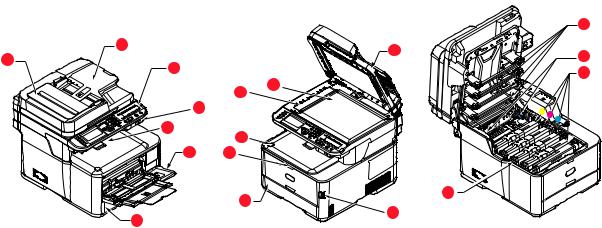
PŘEHLED
POHLED ZEPŘEDU
13
2 |
12 |
|
|
1 |
14 |
||
|
|||
|
|
||
3 |
|
15 |
|
|
|
||
|
10 |
|
|
|
11 |
|
|
|
4 |
|
|
5 |
9 |
|
|
|
|
||
7 |
8 |
|
|
|
6 |
16 |
|
|
|
||
6 |
17 |
|
|
|
|
1.Jednotka automatického podavače
2.Zásobník papíru automatického podavače
3.Ovládací panel
Ovládací panel s tlačítky pro ovládání nabídek a displejem LCDa.
4.Port pro připojení paměti USB
5.Výstupní zásobník (listy lícem dolů)
Standardní místo pro ukládání tiskových úloh, které pojme až 150 listů papíru s gramáží 80 g/m².
6.Zásobník papíru
Standardní zásobník papíru, který pojme až 250 listů papíru s gramáží 80 g/m².
7.Víceúčelový zásobník
Používá se k podávání těžšího papíru, obálek a jiných zvláštních médií. V případě potřeby slouží též pro ruční vkládání jednotlivých listů.
8.Uvolňovací páčka víceúčelového zásobníku
9.Tlačítko pro uvolnění horního krytu
10.Deska dokumentu
11.Deska dokumentu automatického podavače dokumentů
12.Kryt dokumentu
13.Hlavy s diodami LED
14.Uvolňovací páčky zapékací jednotky
15.Tonerové kazety (C,M,Y,K)
16.Jednotka obrazového válce.
17.Síťový vypínač
a. Jazyk displeje lze zvolit z různých možností. (Viz „Změna jazyka displeje“ na stranì 19.)
Úvod > 14
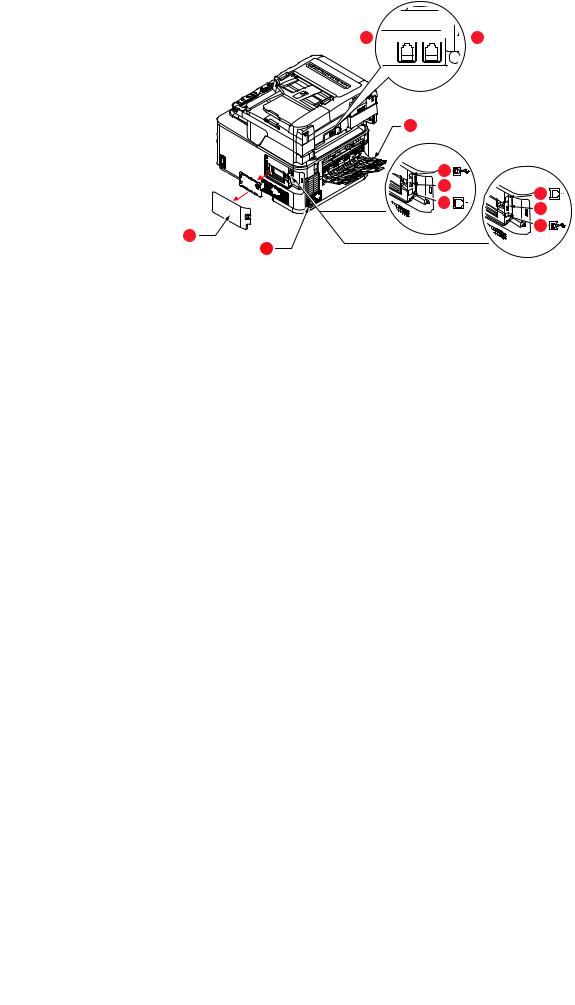
POHLED ZEZADU
LINE TEL
7 




 8
8
6 |
|
|
3 |
|
|
4 |
5 |
|
5 |
||
4 |
||
|
||
1 |
3 |
|
|
||
2 |
|
|
|
|
pouze model MC342dw, MC362w, MC562w, |
|
|
|
|
MC562dw, ES5462dw MFP, MPS2731mc |
|
1. |
Přístupový panel |
5. |
Síťové rozhraní.a |
|
2. |
Konektor napájecího kabelu |
6. |
Zadní výstupní zásobník pro listy |
|
3. |
Rozhraní USB |
|
lícem nahoru |
|
7. |
Konektor LINE. |
|||
4. |
Patice pro kartu SD |
|||
|
|
|||
|
(pouze model MC562dn, MC562w, |
8. |
Konektor TEL. |
|
|
MC562dw, ES5462 MFP, ES5462dw |
|
|
|
|
MFP a MPS2731mc) |
|
|
a.Síťové rozhraní může mít ochranou krytku, kterou je třeba před připojením odstranit.
Je-li zadní výstupní zásobník sklopen dolů, vychází potištěný papír ze zadní části tiskárny a je ukládán lícem nahoru. Zásobník se používá zejména pro těžká tisková média. Používá-li se společněs víceúčelovým zásobníkem papíru, je cesta papíru tiskárnou v podstatěpřímá. Tento způsob použití zabraňuje ohýbání papíru v tiskárně a umožňuje tisk na média o gramáži až 220 g/m².
Úvod > 15
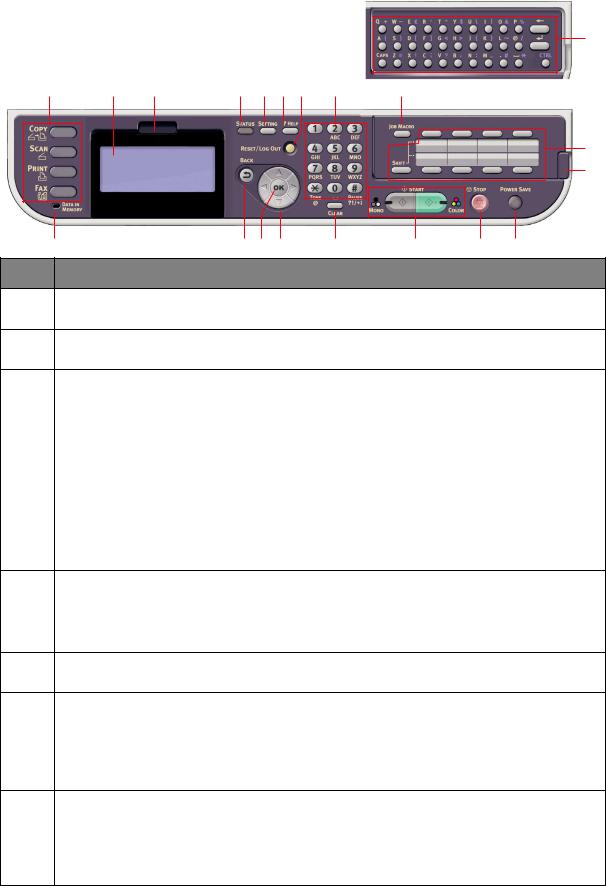
OVLÁDACÍ PANEL
20
3 |
1 |
2 |
12 |
13 5 |
4 |
6 |
11 |
18
19
15 |
9 17 16 |
14 |
7 |
8 |
10 |
ČÍSLO POPIS
1.Displej LCD
Zobrazuje provozní pokyny a stav zařízení.
2.Páčka pro vyklopení displeje
Práci s panelem si můžete ulehčit tak, že jej ze základní polohy vyklopíte nahoru.
3.Hlavní funkční tlačítka
COPY (Kopírovat): Stisknutím tohoto tlačítka vyberete režim kopírování. To umožňuje ovládat proces kopírování, při kterém se dokumenty, které chcete kopírovat, naskenují ve skeneru (ze skla nebo pomocí automatického podavače) a automaticky se vytisknou na tiskárně.
SCAN (Skenovat): Stisknutím tohoto tlačítka získáte přístup k několika režimům odeslání. Tyto režimy umožňují vybrat a ovládat proces, při kterém je dokument naskenován a naskenovaná data jsou odeslána jedním z následujících způsobů: jako příloha e-mailu, do místního počítače, do síťového počítače (serveru) nebo do paměti USB. Umožňuje také zařídit skenování dokumentu ze vzdáleného počítače.
PRINT (Tisknout): Stisknutím tohoto tlačítka vyberete režim tisku. Ten umožňuje zvolit a vytisknout uloženou úlohu, šifrovanou tiskovou úlohu nebo úlohu uloženou na paměťové jednotce USB. Také umožňuje vytisknout seznam úloh veškerého tisku z poslední doby nebo přepnout zařízení do stavu offline.
FAX (Faxovat) (MC342dn, MC342dw, MC362dn, MC362w, MC562dn, MC562w, MC562dw, ES5462 MFP, ES5462dw MFP a MPS2731mc): Stisknutím tohoto tlačítka vyberete režim odeslání faxu. Tento režim umožňuje ovládat proces, při kterém je dokument naskenován a naskenovaná data jsou potom odeslána jako fax.
4.RESET/LOG OUT (Obnovit/Odhlásit):
Stisknutím tohoto tlačítka se obnoví všechna nastavení vybrané funkce na výchozí hodnoty, ale již probíhající úlohy se nezastaví.
Stisknutím tohoto tlačítka na obrazovce nejvyšší úrovně se provede odhlášení uživatele (je-li povolené a aktivní řízení přístupu).
5.?HELP (Nápověda):
Když bliká zelená kontrolka na tlačítku START, zobrazíte stisknutím tohoto tlačítka nápovědu na displeji LCD.
6.Numerická klávesnice
Pomocí numerických tlačítek můžete zadat například počet kopií nebo faxové číslo.
MC342dn, MC342dw, MC362dn, MC362w, MC562dn, MC562w, MC562dw, ES5462 MFP, ES5462dw MFP a MPS2731mc: Tlačítka * a # slouží také k procházení nabídkami v systémech s ozvučenými klávesami,
jako je hlasová pošta (pokud máte připojený telefon), nebo k zadání kódů VSC.
Další informace naleznete v části „Numerická klávesnice – přepínání znaků“ na stranì 18.
7.START:
>MONO (Monochromaticky) – Stisknutím tlačítka spustíte proces černobílého kopírování, faxování nebo skenování.
>COLOR (Barevně) – Stisknutím tohoto tlačítka spustíte proces barevného kopírování nebo skenování.
Pokud je možné kopírování či skenování, svítí zelená kontrolka. Pokud kontrolka nesvítí, není daná funkce k dispozici. Při faxování například svítí jen kontrolka tlačítka MONO (barevné faxování není možné).
Úvod > 16
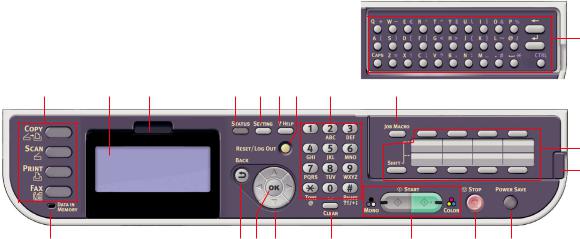
20
3 |
1 |
2 |
12 |
13 5 |
4 |
6 |
11 |
18
19
|
15 |
9 17 16 |
14 |
7 |
8 |
10 |
|
|
|
|
|
|
|
|
|
ČÍSLO |
|
POPIS |
|
|
|
|
|
|
|
|
|
|
|||
8. |
|
STOP: Stisknutím tohoto tlačítka zastavíte probíhající kopírování nebo skenování. |
|
|
|||
|
|
|
|||||
9. |
|
BACK (Zpět): Slouží ke zrušení výběrů a přechodu zpět na nejvyšší úroveň daného nastavení. Tlačítko také slouží |
|||||
|
|
ke zrušení veškerého předtím zadaného vstupu. |
|
|
|
|
|
|
|
|
|||||
10. |
|
POWER SAVE (Úsporný režim): Toto tlačítko zapíná a vypíná režim úspory energie. Kontrolka na tomto tlačítku svítí, |
|||||
|
|
když je úsporný režim zapnutý. Pokud zařízení přešlo do úsporného režimu (displej je tmavý a kontrolka LED svítí), |
|||||
|
|
můžete se stisknutím tlačítka POWER SAVE (Úsporný režim) vrátit do normálního režimu. |
|
||||
|
|
|
|||||
11. |
|
JOB MACRO (Makro úloh) (jen MC562dn, MC562w, MC562dw, ES5462 MFP, ES5462dw MFP a MPS2731mc): |
|||||
|
|
Stisknutím tohoto tlačítka můžete naprogramovat zkratky pro nejvíce používané operace. Pokud například odesíláte |
|||||
|
|
každý den fax na určité číslo, lze to naprogramovat a tuto akci pak provedete jedním stisknutím tlačítka. Další |
|||||
|
|
informace naleznete v části „Makro úlohy (jen MC562dn, MC562w, MC562dw, ES5462 MFP, ES5462dw MFP a |
|||||
|
|
MPS2731mc)“ na stranì 121. |
|
|
|
|
|
|
|
|
|||||
12. |
|
STATUS (Stav): Stisknutím tohoto tlačítka zobrazíte obrazovku stavové nabídky. Ta slouží ke zjištění podrobných |
|||||
|
|
informací o stavu zařízení. Je-li k dispozici nějaká stavová informace, toto tlačítko bliká či svítí. |
|
||||
|
|
|
|||||
13. |
|
SETTING (Nastavení): Stisknutím tohoto tlačítka získáte přístup k několika možnostem nastavení na displeji LCD |
|||||
|
|
včetně nabídky správce, možností profilu a nastavení adresáře. |
|
|
|
||
|
|
|
|||||
14. |
|
CLEAR (Vymazat): V závislosti na položkách zadaných, když toto tlačítko stisknete nebo podržíte, se provedou tyto akce: |
|||||
|
|
> |
Minimalizuje hodnotu nastavení. |
|
|
|
|
|
|
> Jako hodnotu nastavení zadá nulu. |
|
|
|
|
|
|
|
> |
Vymaže zadaný vstup. |
|
|
|
|
|
|
> |
Zruší vybranou položku. |
|
|
|
|
|
|
|
|
|
|
|
|
15. |
|
Kontrolka DATA IN MEMORY (Data v paměti) |
|
|
|
|
|
|
|
Když tato kontrolka LED svítí, jsou v paměti víceúčelového zařízení uložená data. |
|
|
|||
|
|
|
|
|
|
|
|
16. |
|
Tlačítka se šipkami |
|
|
|
|
|
|
|
Nahoru: Přesune kurzor nahoru. |
|
|
|
|
|
|
|
Dolů: Přesune kurzor dolů. |
|
|
|
|
|
|
|
Vlevo: Přesune kurzor vlevo. Slouží také k návratu na předchozí obrazovku. |
|
|
|||
|
|
Vpravo: Přesune kurzor vpravo. Slouží také k přechodu na další obrazovku. |
|
|
|||
|
|
|
|
|
|
||
17. |
|
OK: Slouží k výběru a potvrzení právě vybraného nastavení. |
|
|
|
||
|
|
|
|||||
18. |
|
Jednodotyková tlačítka rychlé volby (jen MC342dn, MC342dw, MC362dn, MC362w, MC562dn, MC562w, |
|||||
|
|
MC562dw, ES5462 MFP, ES5462dw MFP a MPS2731mc): Umožňuje jedním dotykem zvolit nejčastěji používaná |
|||||
|
|
nebo oblíbená faxová čísla či e-mailové adresy. Osm tlačítek ve dvou skupinách (chcete-li přepnout skupiny, stiskněte |
|||||
|
|
tlačítko SHIFT (Přeřaďovač)). |
|
|
|
|
|
|
|
|
|||||
19. |
|
Úchyt pro zdvihnutí panelu (jen MC562dn, MC562w, MC562dw, ES5462 MFP, ES5462dw MFP a MPS2731mc): |
|||||
|
|
Slouží ke zdvihnutí panelu a odkrytí klávesnice QWERTY. |
|
|
|
|
|
|
|
|
|||||
20. |
|
Klávesnice QWERTY (jen MC562dn, MC562w, MC562dw, ES5462 MFP, ES5462dw MFP a MPS2731mc): |
|||||
|
|
Další informace naleznete v části „Klávesnice QWERTY (jen MC562dn, MC562w, MC562dw, ES5462 MFP, |
|||||
|
|
ES5462dw MFP a MPS2731mc)“ na stranì 19. |
|
|
|
|
|
|
|
|
|
|
|
|
|
Úvod > 17

NUMERICKÁ KLÁVESNICE – PŘEPÍNÁNÍ ZNAKŮ
Pomocí numerické klávesnice lze zadávat čísla, velká a malá písmena a symboly. Chcete-li přepnout mezi znaky, stiskněte vícekrát příslušné tlačítko.
POZNÁMKA
Opakované stisknutí musí následovat nejpozději 2 sekundy po předchozím stisknutí.
V níže uvedeném příkladu se jako jazyk displeje používá angličtina:
TLAČÍTKO |
ZNAKY K DISPOZICI |
|
|
1 |
1 -> 1 |
|
|
2 |
a -> b -> c -> 2 -> A -> B -> C |
|
|
3 |
d -> e -> f -> 3 -> D -> E -> F |
|
|
4 |
g -> h -> i -> 4 -> G -> H -> I |
|
|
5 |
j -> k -> l -> 5 -> J -> K -> L |
|
|
6 |
m -> n -> o -> 6 -> M -> N -> O |
|
|
7 |
p -> q -> r -> s -> 7 -> P -> Q -> R -> S |
|
|
8 |
t -> u -> v -> 8 -> T -> U -> V |
|
|
9 |
w -> x -> y -> z -> 9 -> W -> X -> Y -> Z |
|
|
0 |
SP (mezera) -> 0 -> SP (mezera) |
|
|
* |
@ -> * -> @ |
|
|
# |
. -> _ -> - -> P -> SP (mezera) -> + -> ! -> “ -> $ -> % -> & -> ‘ -> ( -> ) -> , -> / -> : |
|
-> ; -> < -> = -> > -> ? -> [ -> -> ] -> ^ -> # |
|
|
Úvod > 18
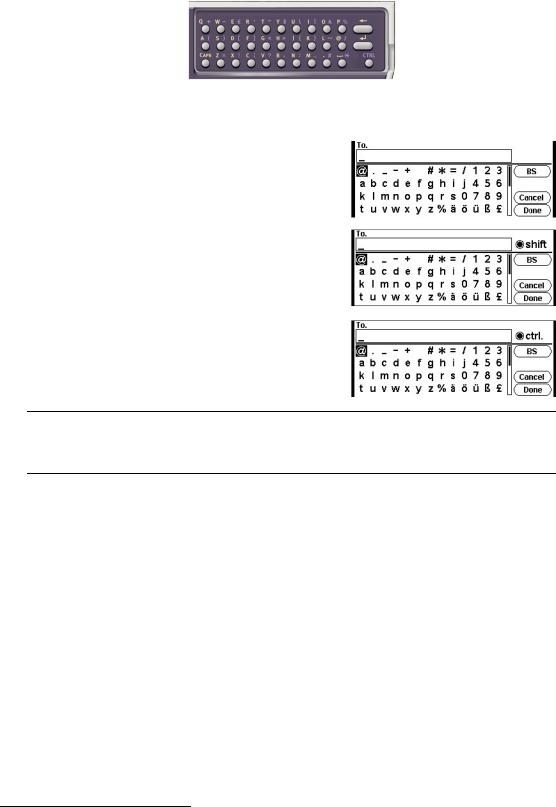
KLÁVESNICE QWERTY (JEN MC562dn, MC562w, MC562dw, ES5462 MFP, ES5462dw MFP A MPS2731mc)
Velká a malá písmena a symboly můžete také zadat klávesnicí QWERTY.
Režim vstupu můžete přepínat mezi normálním režimem, režimem CAPS (Velká písmena) a režimem CTRL. Změna režimu se zobrazí na zobrazení klávesnice na displeji.
Normální režim Lze zadávat malá písmena.
Režim CAPS Po stisknutí tlačítka CAPS (Velká (Velká písmena) písmena) můžete zadávat velká
písmena.
Režim CTRL Po stisknutí tlačítka CTRL můžete zadávat symboly.
POZNÁMKA
Klávesnicí QWERTY nelze zadat čísla a určité znaky. Chcete-li je zadat, použijte klávesnici na displeji nebo numerickou klávesnici.
ZMĚNA JAZYKA DISPLEJE
Výchozí jazyk používaný víceúčelovým zařízením k zobrazování zpráv na displeji a k tisku zpráv je angličtina1. Jazyk lze změnit pomocí nástroje Panel Language Setup (Nastavení jazyku panelu).
1.Doporučujeme během nastavení stáhnout jazykové soubory z tohoto nástroje, aby bylo zajištěno, že produkt bude obsahovat nejnovější aktualizace firmwaru.
Úvod > 19
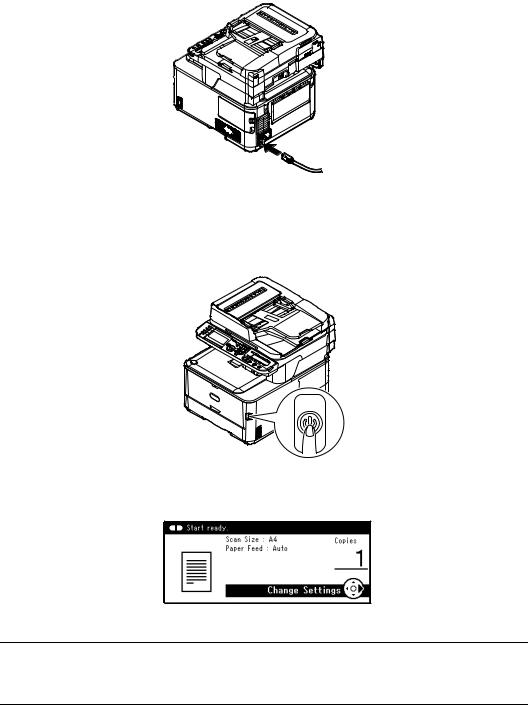
ZAČÍNÁME
ZAPNUTÍ VAŠEHO ZAŘÍZENÍ
1.Zapojte síťový kabel do zásuvky na vašem zařízení.
2.Zastrčte síťový kabel do elektrické zásuvky.
3.Zkontrolujte, zda na skleněné ploše pro ukládání dokumentů nebo na automatickém podavači dokumentů (ADF) nejsou položeny žádné dokumenty, a že kryt ADF je zavřený.
4.Síťový vypínač podržte asi sekundu a zařízení se zapne.
Jakmile je zařízení připraveno, zobrazí se obrazovka pohotovostního režimu pro kopírování.
POZNÁMKA
Vypněte síťový spínač a až budete opět zařízení zapínat, stiskněte síťový spínač až po několika sekundách.
Začínáme > 20
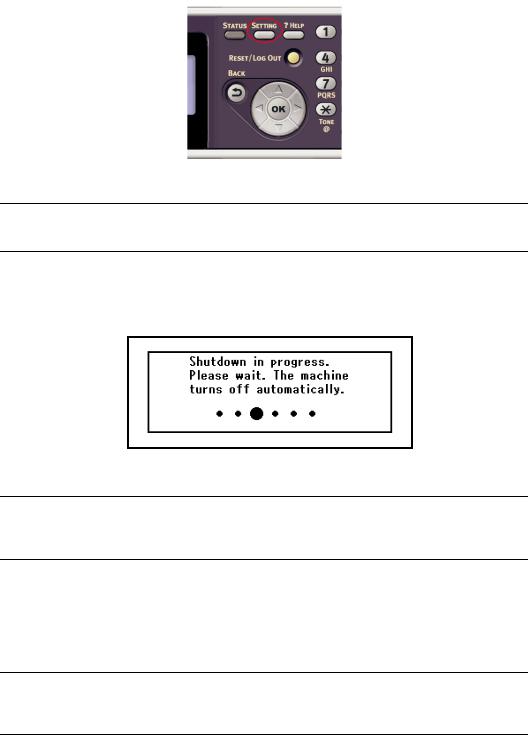
VYPNUTÍ VAŠEHO ZAŘÍZENÍ
Při každém vypínání zařízení vždy dodržujte níže uvedený postup.
1.Síťový spínač sekundu podržte.
POZNÁMKA
Síťový spínač podržte po dobu kratší než 5 sekund.
Zpráva Shutdown in progress. Please wait. The machine turns off automatically. (Probíhá vypínání. Počkejte prosím. Zařízení se vypíná automaticky.) se objeví na ovládacím pultu a každou sekundu se rozsvítí indikátor síťového spínače. Zařízení se pak automaticky vypne a indikátor síťového spínače zhasne.
POZNÁMKA
Vypněte síťový spínač a až budete opět zařízení zapínat, stiskněte síťový spínač až po několika sekundách.
KDYŽ NENÍ ZAŘÍZENÍ DELŠÍ DOBU POUŽÍVÁNO
Pokud není zařízení delší dobu používáno, např. kvůli cestě nebo dovolené, vytáhněte síťový kabel ze zásuvky.
POZNÁMKA
U zařízení nebude docházet k funkčním problémům, pokud jej na delší dobu odpojíte ze sítě (po dobu delší než 4 týdny).
Začínáme > 21
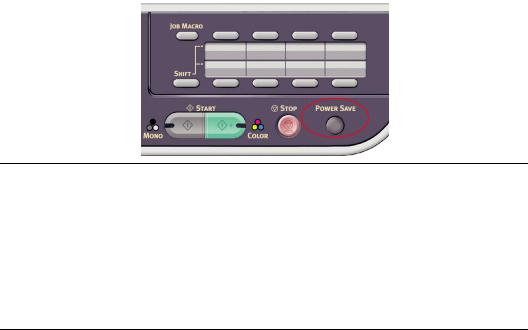
ÚSPORNÝ REŽIM.
Pokud se zařízení delší dobu nepoužívá, přejde do režimu úspory energie, který řídí jeho spotřebu energie. Stisknutím tlačítka Power Save (Úsporný režim) na ovládacím panelu můžete úsporný režim zrušit nebo naopak okamžitě iniciovat přechod do úsporného režimu.
POZNÁMKA
Je-li zařízení připojeno místně(kabelem USB), bude se jevit po přechodu do stavu spánku jako ve stavu offline. Chcete-li tiskárnu používat v tomto stavu, musíte ukončit režim spánku stisknutím tlačítka Power Save (Úsporný režim).
Ve výchozím nastavení je časový interval pro přepnutí do úsporného režimu nastaven na 1 minutu. Další informace naleznete v části „Power Save Time (Čas úsporného režimu)“ na stranì 192.
Úsporný režim můžete povolit či zakázat. Další informace naleznete v části „Power Save Enable (Povolit úsporný režim)“ na stranì 194.
Začínáme > 22
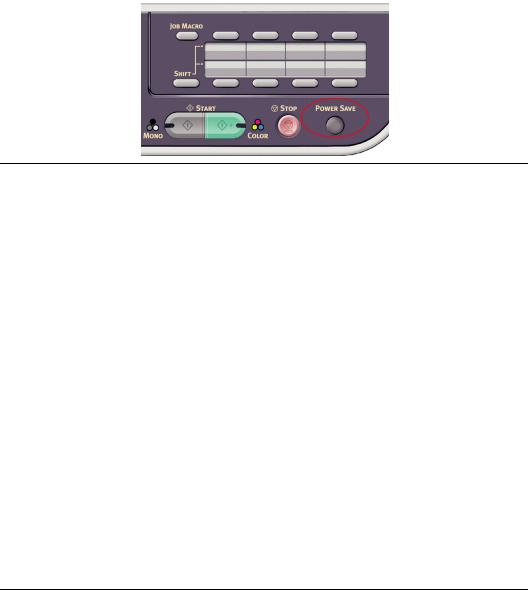
REŽIM SPÁNKU
Po nastavené době zařízení přejde z úsporného režimu do režimu spánku. V režimu spánku je spotřeba elektrické energie zařízení minimální. Stisknutím tlačítka Power Save (Úsporný režim) na ovládacím panelu můžete režim spánku zrušit..
POZNÁMKA
Zařízení se do režimu spánku nepřepne, pokud dojde k chyběa je vyžadován zásah uživatele.
Ve výchozím nastavení je časový interval pro přepnutí do režimu spánku 30 minut. Další informace naleznete v části „Sleep Time (Čas přechodu do spánku)“ na stranì 192.
Režim spánku můžete povolit či zakázat. Další informace naleznete v části „Sleep (Spánek)“ na stranì 194.
>Při přepnutí připojení k síti z kabelového na bezdrátové je deaktivován režim spánku. Chcete-li povolit režim spánku pro zařízení připojená prostřednictvím bezdrátové sítě LAN, aktivuje režim spánku pomocí nabídky nastavení režimu spánku. (pouze MC342dw, MC362w, MC562w, MC562dw, ES5462dw MFP, MPS2731mc)
>Jakmile zařízení využívající bezdrátového připojení k síti LAN přejde do režimu spánku, bezdrátové připojení k síti LAN se přeruší. Chcete-li znovu navázat připojení k bezdrátové síti LAN, stiskněte tlačítko úspory energie na zařízení, kterým se ukončí režim spánku. (pouze MC342dw, MC362w, MC562w, MC562dw, ES5462dw MFP, MPS2731mc)
>Jakmile se zařízení připojené k bezdrátové sítě LAN spustí z režimu spánku, automaticky se připojí k bezdrátovému přístupovému bodu pomocí stejných nastavení, jaká byla aktivní před přechodem do režimu spánku. Navazování připojení však může trvat až 1 minutu. (pouze MC342dw, MC362w, MC562w, MC562dw, ES5462dw MFP, MPS2731mc)
>Při přepnutí připojení k síti z bezdrátového na kabelové je aktivován režim spánku. (pouze MC342dw, MC362w, MC562w, MC562dw, ES5462dw MFP, MPS2731mc)
>Podle vašeho prostředí sítě se váš počítač může okamžitě probudit z režimu spánku. V tom případě se doporučuje vypnout režim spánku.
Začínáme > 23
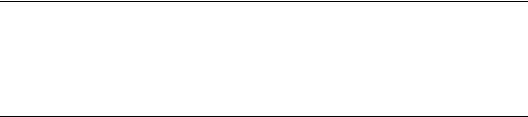
AUTOMATICKÉ VYPÍNÁNÍ
Pokud zařízení po určitou dobu nepoužíváte, vypne se automaticky. Pokud se zařízení vypne, budete jej muset před dalším použitím opět zapnout.
Zařízení umožňuje tři způsoby nastavení pro Automatické vypínání.
>Enable (Povolit)
>Auto Config (Automatická konfigurace)
>Disable (Zakázat)
Enable (Povolit):
Pokud zařízení po určitou dobu nepoužíváte, vypne se automaticky.
Auto Config (Automatická konfigurace):
Zařízení se nebude automaticky vypínat za níže uvedených podmínek.
>Kabel sítě Ethernet je připojen k síti.
>Telefonní kabel je připojen k lince. Disable (Zakázat):
Funkce automatického vypínání ja zakázána. Zařízení se nebude automaticky vypínat.
POZNÁMKA
Funkce automatického vypínání bude zakázána také v následujících případech.
>Pokud dojde k chybě.
>Pokud je naplánovaný časově nastavený přenos.
>Pokud čeká faxový přenos na opětovné vytočení čísla příjemce.
Časový interval k vypnutí je továrnou nastaven na 4 hodiny. Časový interval můžete změnit stisknutím tlačítka SETTING (Nastavení) na ovládacím panelu a následující volbou Admin Setup (Nastavení pro správce) > Management (Správa) > Power Save (Úsporný režim)> Auto Power Off Time (Doba aut. vypnutí).
Tovární nastavení Automatického vypnutí je Automatická konfigurace nebo Disable (Zakázat). Nastavení můžete změnit stisknutím tlačítka SETTING (Nastavení) na ovládacím panelu a volbou Admin Setup (Nastavení pro správce) > User Install (Uživatelská instalace) > Power Save (Úsporný režim) > Auto Power Off (Automatické vypínání).
Začínáme > 24
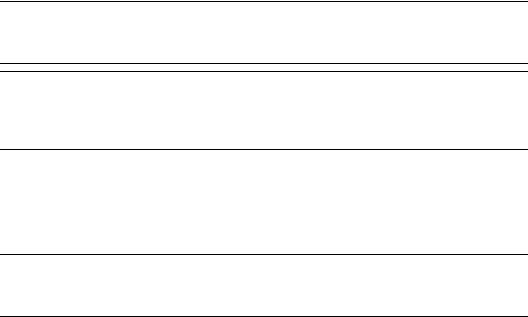
INSTALACE OVLADAČŮ A NÁSTROJŮ
POZNÁMKA
V tomto textu jsou použity ukázkové snímky obrazovek, které nemusí představovat vaše zařízení. Postup však je stejný.
POZNÁMKA
Tento postup může provést pouze uživatel, který je přihlášen jako správce nebo člen skupiny Administrators. Je-li počítač připojen k síti, mohou provedení tohoto postupu bránit nastavení síťových zásad.
Níže uvedené pokyny pro instalaci se týkají připojení USB. Podrobnosti o připojení k síti naleznete v Konfigurační příručce.
Používáte-li systém Windows Server 2003, Server 2008, Server 2008 R2 nebo Server 2012, pravděpodobně budete muset následujícím postupem zajistit spouštění služby WIA při použití ovladače skeneru a nástroje ActKey:
POZNÁMKA
Používáte-li systém Windows Server 2008, Server 2008 R2 nebo Server 2012, musíte nainstalovat produkt Desktop Experience.
1.Klepněte postupně na možnosti Start > Nástroje pro správu > Služby.
2.Poklepejte na možnost Služby.
3.Poklepejte na položku Windows Image Acquisition (WIA).
4.V nabídce Typ spouštění vyberte možnost Automaticky.
5.V části Stav služby klepněte na tlačítko Spustit.
6.Klepněte na tlačítko OK.
Začínáme > 25
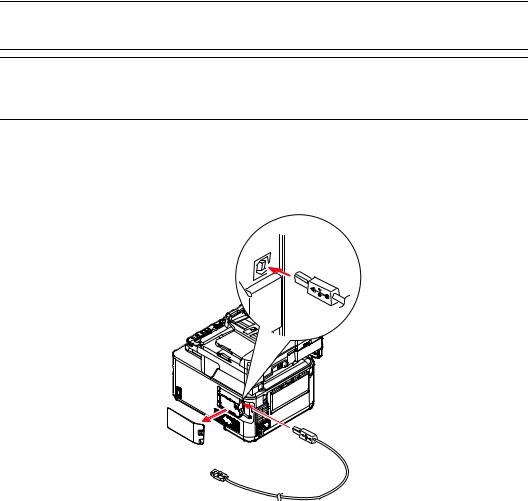
OVLADAČE SKENERU A TISKÁRNY V SYSTÉMU WINDOWS
Ovladačskeneru se používá ke skenování typu „pull“, tj. ke spuštění skenování z počítače prostřednictvím softwaru. Opakem je skenování typu „push“, při kterém se skenování spouští stisknutím tlačítka na ovládacím panelu víceúčelového zařízení.
POZNÁMKA
Doporučeným způsobem instalace je použití instalačního programu ovladačů OKI.
POZNÁMKA
Nepřipojujte nyní kabel USB. Pokyn k připojení kabelu USB dostanete po spuštění instalačního programu ovladače OKI.
1.Vložte DVD-ROM a kliknutím na možnost Install bunch (Instalovat skupinu) spustíte Program ovladače OKI pro instalaci.
2.Podle pokynů na obrazovce nainstalujte ovladače.
3.Připojte tiskárnu k portu USB počítače.
4.Zapněte tiskárnu.
Začínáme > 26
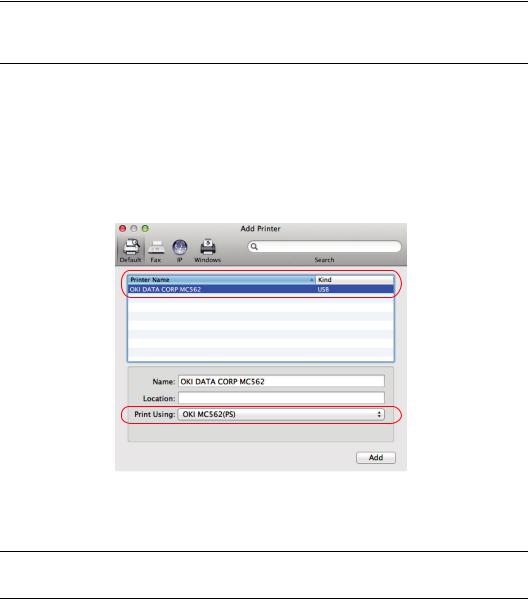
OVLADAČ TISKÁRNY V SYSTÉMU MAC
Informace v této části jsou založeny na systému Mac OS X Lion (10.7). Jiné verze mohou mírně lišit, nicméně principy použití jsou stejné.
1.Vložte disk DVD-ROM a spusťte instalační program ovladačů OKI.
2.Podle pokynů na obrazovce nainstalujte ovladač tiskárny.
3.Připojte tiskárnu k portu USB počítače.
4.Zapněte tiskárnu.
5.Vyberte možnosti Apple Menu (Nabídka Apple) > System Preferences (Předvolby systému) > Print & Scan (Tisk a skenování).
6.Je-li tiskárna již v seznamu tiskáren, klepnutím na symbol - ji odeberte.
POZNÁMKA
Tento postup je nezbytný, protože systém Lion nemusí používat správné soubory ovladače tiskárny Oki.
7.Klepnutím na symbol + přidejte novou tiskárnu.
8.Zajistěte tyto podmínky:
>Musí být vybraná karta Default (Výchozí). Ze seznamu vyberte své zařízení.
>V seznamu dostupných tiskáren musí mít u vašeho zařízení možnost Kind (Druh) hodnotu „USB“.
>Možnost Print Using: (Tisk pomocí:) musí odpovídat vašemu zařízení. Zobrazuje-li se tiskárna Generic PostScript Printer (Obecná postscriptová tiskárna), vyberte odpovídající ovladač.
9.Klepněte na tlačítko Add (Přidat).
10.Klepněte na možnost Configure... (Konfigurovat...) a přesvědčte se, že zobrazené hardwarové možnosti odpovídají vašemu zařízení.
POZNÁMKA
Hardwarové možnosti se nekonfigurují automaticky.
11.Tiskárna bude přidána do seznamu tiskáren.
12.Restartujte počítač.
Začínáme > 27

OVLADAČ FAXU (MC342dn, MC342dw, MC362dn, MC362w, MC562dn, MC562w, MC562dw, ES5462 MFP, ES5462dw MFP A MPS2731mc)
Faxový ovladač umožňuje odeslat faxy přímo z počítače bez jejich předchozího vytisknutí.
V systému Windows XP je vestavěná podpora faxů, která umožňuje odesílat faxy přímo z počítače pomocí počítačového modemu.
S faxovým ovladačem OKI jsou faxovaná data odeslána z počítače do víceúčelového zařízení, které dokument automaticky odešle.
POZNÁMKA
Před použitím funkce internetového faxu je třeba nakonfigurovat nastavení serveru.
Podrobnosti naleznete v Konfigurační příručce.
Instalace faxového ovladače
Instalace tohoto ovladače je zahrnuta v průvodci instalací ovladačů OKI.
Začínáme > 28
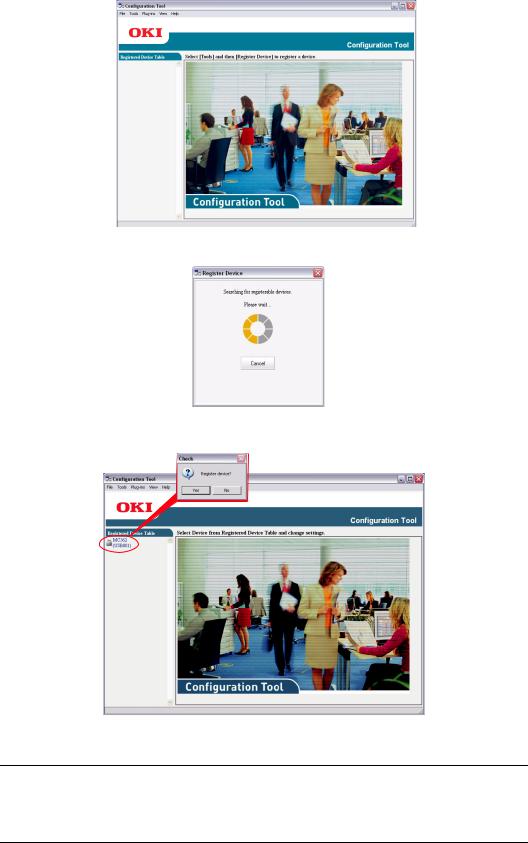
NÁSTROJ CONFIGURATION TOOL
Instalace nástroje Configuration Tool je volitelná. Lze ho nalézt na disku DVD ve složce Utilities. Instalaci nástroje Configuration Tool dokončete podle pokynů na obrazovce.
Nástroj Configuration Tool dokáže rozpoznat zařízení připojená kabelem USB nebo sítí.
1.Chcete-li vyhledat a nainstalovat zařízení, vyberte příkazy Tools (Nástroje) > Register Device (Registrovat zařízení).
2.Zvýrazněte požadovanou položku ve výsledcích hledání a po zobrazení výzvy klepněte na tlačítko Yes (Ano).
Nástroj Configuration Tool umožňuje nastavit a provádět správu vašeho víceúčelového zařízení. Podrobné pokyny naleznete v Konfigurační příručce.
POZNÁMKA
Síťová nastavení, například konfiguraci LDAP, není možné uložit do víceúčelového zařízení pomocí nástroje Configuration Tool. Pro taková nastavení je nutné použít ovládací panel zařízení nebo webovou stránku zařízení.
Začínáme > 29
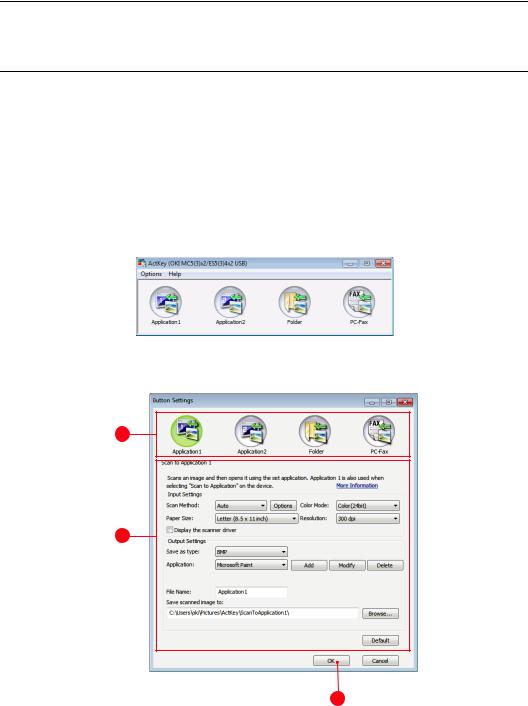
NÁSTROJ ACTKEY
POZNÁMKA
Nástroj ActKey podporuje pouze operační systém Windows.
Musí být nainstalován ovladač skeneru.
Nástroj ActKey umožňuje víceúčelovému zařízení přijímat jednodotykové příkazy z připojeného počítače. Instalace nástroje ActKey je volitelná. Nástroj lze nalézt na disku DVD ve složce Utilities.
Informace o používání nástroje ActKey naleznete v části „Vzdálený sken“ na stranì 73.
Nastavení nástroje ActKey
1.Nainstalujte nástroj ActKey z disku DVD: Instalační program umístí na plochu ikonu ActKey.
2.Poklepáním na tuto ikonu spustíte konzolu ActKey.
3.Vyberte položky Options (Volby) > Button Settings (Nastavení tlačítka). Zobrazí se následující obrazovka.
1
2
3
4.V části (1) vyberte funkci, kterou chcete nastavit.
5.V části (2) nastavte pro tuto funkci parametry.
6.Po dokončení nastavení stiskněte tlačítko OK (3). Nástroj se vrátí do konzoly ActKey.
Začínáme > 30
